Kā nosūtīt balss ziņojumu iPhone tālrunī
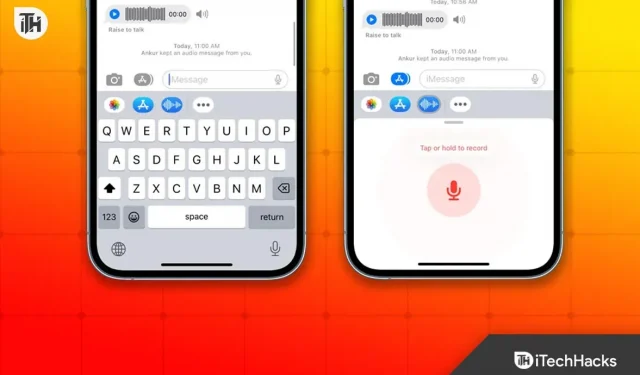
Balss ziņas sūtīšana iPhone tālrunī ir lielisks veids, kā sazināties ar draugiem un ģimeni. Labākais balss ziņas nosūtīšanā ir tas, ka jums nav jāraksta un jātīra rokas. Tā rezultātā, pieaugot iPhone tirgum, jaunie lietotāji vēlas uzzināt, kā viņi var nosūtīt balss ziņas savos iPhone tālruņos. Šeit ir mūsu ceļvedis, lai parādītu, kā to izdarīt.
Kāpēc sūtīt balss ziņu?
Lietotājam varētu rasties jautājums, kāpēc sūtīt kādam balss ziņu, ja jūs jau varat sirsnīgi rakstīt? Balss ziņa parasti ir ērta iespēja, it īpaši, ja kāda no jūsu svarīgajām rokām ir aizņemta.
Piemēram, jūs pusdienojat, un pēkšņi parādās svarīgs teksts. Jūs nevarat pietiekami ātri nomazgāt rokas, lai atbildētu. Tajā laikā balss ziņas var būt jūsu iPhone glābšanas līdzeklis. Tagad, kad zināt, cik svarīgi ir balss ziņojumi, rīkojieties šādi, kā tos nosūtīt.
Kā nosūtīt balss ziņojumu iPhone tālrunī?
Šajā soli pa solim rokasgrāmatā esam apkopojuši visu, kas jums jāzina, lai nosūtītu balss ziņojumu iPhone tālrunī. Noteikti veiciet darbības secīgi.
1. darbība. Atveriet lietotni Ziņojumi.
Ja vēlaties nosūtīt balss ziņu, vispirms ir jāatver ziņojumu lietotne.
2. darbība. Izvēlieties sūtītāju
Kad esat atvēris ziņojumu lietotni, jums ir jāatlasa persona, kurai vēlaties nosūtīt balss ziņojumu. Tas var būt ikviens, jūsu klasesbiedrs, istabas biedrs, draugs vai pat ģimenes loceklis.
3. darbība: nospiediet un turiet mikrofona ikonu
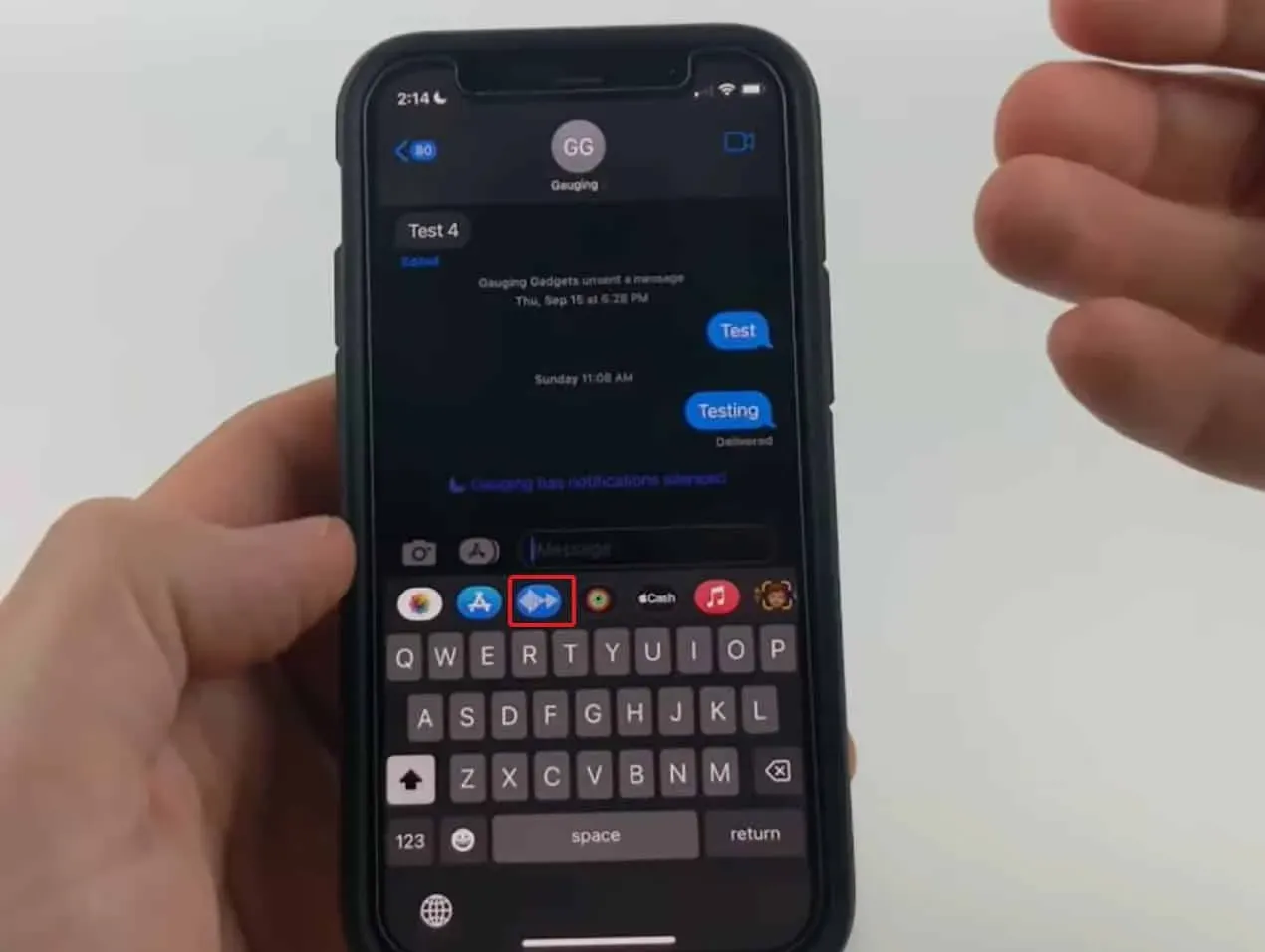
Kad esat izvēlējies sūtītāju, nākamais solis ir nospiest un turēt pogu Audio. Pieskaroties mikrofona ikonai un turot to, blakus ziņojumiem tiks parādīta viļņu forma. Nospiežot un turot nospiestu mikrofona pogu, izrunājiet savu ziņojumu.
4. darbība: atlaidiet mikrofona pogu
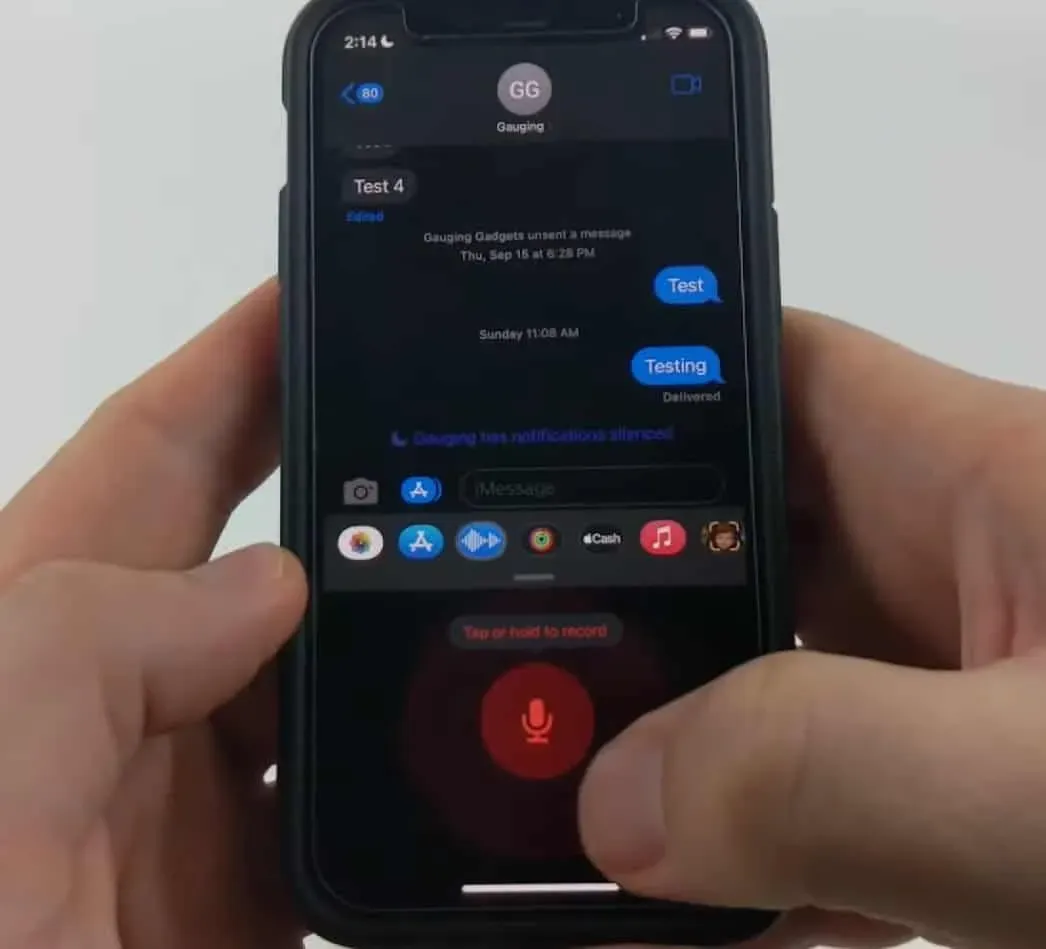
Kad esat pabeidzis izrunāt balss ziņojumu, varat atstāt mikrofona pogu. Jūs redzēsiet, ka jūsu ieraksts ir pabeigts, tiklīdz jūs to pametīsit. Ziņojums tiks nosūtīts, tiklīdz atlaidīsiet mikrofona pogu.
5. darbība. Klausieties ziņojumu
Dažreiz mēs nosūtām balss ziņojumu, to nedzirdot, un tas var izskatīties neglīts. Pēc audioziņas nosūtīšanas ieteicams klausīties savu balsi un pārliecināties, ka tā ir skaidra ar mazāku fona troksni.
Ko darīt, ja neredzat mikrofona ikonu?
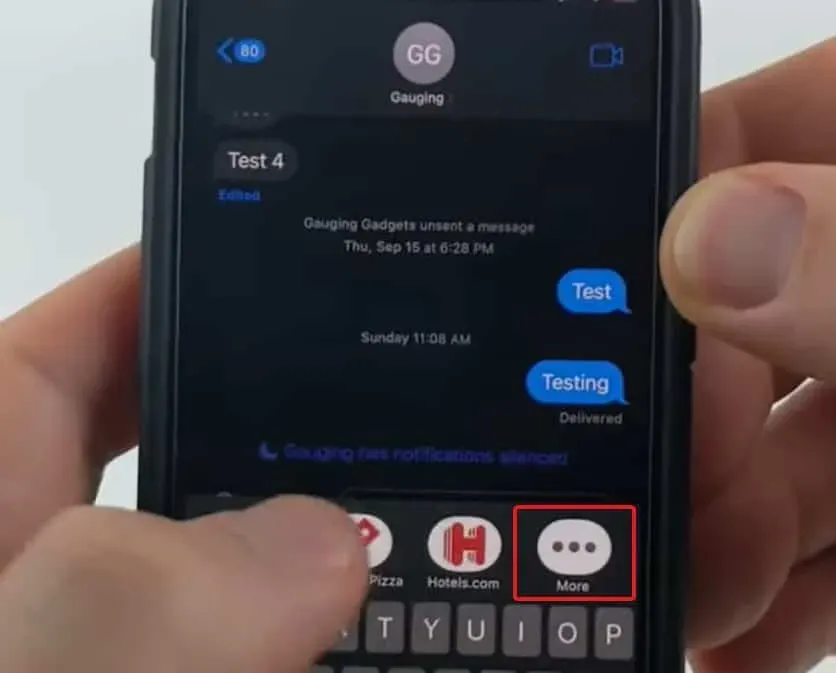
Ja virs tastatūras neredzat mikrofona ikonu, iOS 16 ierīcēm tas ir normāli. Jums vienkārši jāvelk šī josla pa kreisi, līdz tiek parādīti trīs horizontāli punkti, kas apzīmē “Vairāk”. Noklikšķiniet uz šiem punktiem un atlasiet Mikrofons.
Kā izmantot Siri, lai nosūtītu audio ziņas iPhone tālrunī?
Ja nevēlaties izmantot iepriekš minētās darbības, varat arī izmantot Siri, lai nosūtītu balss ziņojumus uz savu iPhone. Jums vienkārši jāsaka: “Sveiki, Siri, nosūtiet balss ziņojumu uz (personas vārds). Pēc tam Siri atvērs iMessage logu, un tagad jums ir jārunā, tiklīdz redzēsit mikrofona ikonu. Tiklīdz pārtrauksiet runāt, ziņa tiks nosūtīta. Tas ir vienkāršākais veids, kā nosūtīt balss ziņas iPhone tālrunī.
Citi balss ziņojumu sūtīšanas veidi
Vai zinājāt, ka balss piezīmi var nosūtīt arī kā audioziņu? Jā. Tas ir īpaši noderīgi, ja vēlaties nosūtīt garu balss ziņu, piemēram, par ierakstītu sapulci vai kādu, kas diktē vēstuli.
Lai to izdarītu, iPhone tālrunī ir nepieciešama lietotne Voice Memo un jānospiež sarkanā ierakstīšanas poga. Jums tas nav jānospiež un jātur. Tātad, noklikšķinot uz tā, sakiet, ko vēlaties, vai pierakstiet kaut ko.
Tagad noklikšķiniet uz kvadrātveida sarkanās pogas, ti, apstāties. Tagad noklikšķiniet uz trim punktiem blakus ziņas nosaukumam un noklikšķiniet uz “Kopīgot”. Tagad parādītajā sarakstā atlasiet personu, kurai sūtāt balss ziņojumu, un tā tiks nosūtīta.
Šī opcija ir noderīga, iesniedzot garus veidlapas ierakstus, jo iMessage Voice Recorder pēc noklusējuma aptur 1 minūti.
apakšējā līnija
Tas ir viss, kas mums ir par to, kā iPhone tālrunī varat ierakstīt un nosūtīt balss ziņas. Mēs ceram, ka tagad zināt, kā savā iPhone tālrunī nosūtīt balss ziņas. Ja joprojām nevarat to izdarīt vai jums ir šaubas, noteikti komentējiet tālāk.



Atbildēt